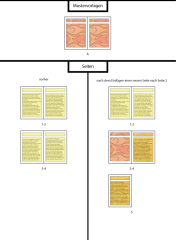andromeda-wega
Grünschnabel
Hi!
Ich arbeite erst seit kurzer Zeit mit InDesign und muss jetzt ein "Buch", also ein Dokument mit Doppelseiten, dringend fertigstellen.
Ich habe eine Mustervorlage A auf welcher vier Textfelder für jeweils eine Überschrift und einen Haupttext pro Einzelseite sind, welche einen Beispieltext enthalten, und einige Grafikelemente. Diese Mustervorlage ist den Seiten zugewiesen. Dort habe ich jeweils die beiden Textfelder aus der Mustervorlage gelöst (mit Strg + Shift + Klick) und anschließend mit Text gefüllt. Jetzt will ich mitten im Buch eine einzelne Seite (keinen kompletten Druckbogen) hinzufügen. Dadurch kommt es zu einer Verschiebung der Einzelseiten auf den Doppelseiten. Soweit natürlich erwünscht. Aber InDesign legt hinter die von der Mustervorlage gelösten Textfelder zusätzlich die Textfelder mit dem Beispieltext.
Das will ich aber verhindern. Wie kann ich das?
Ich hab das ganze mal in der Datei im Anhang versucht grafisch darzustellen. Die Fische sollen dabei den Beispieltext darstellen.
Ein mögliches Workaround wäre wohl den Beispieltext aus den Textfeldern der Mustervorlage zu entfernen. Aber das erscheint mir unsauber. Bitte helft mir!
Ich arbeite erst seit kurzer Zeit mit InDesign und muss jetzt ein "Buch", also ein Dokument mit Doppelseiten, dringend fertigstellen.
Ich habe eine Mustervorlage A auf welcher vier Textfelder für jeweils eine Überschrift und einen Haupttext pro Einzelseite sind, welche einen Beispieltext enthalten, und einige Grafikelemente. Diese Mustervorlage ist den Seiten zugewiesen. Dort habe ich jeweils die beiden Textfelder aus der Mustervorlage gelöst (mit Strg + Shift + Klick) und anschließend mit Text gefüllt. Jetzt will ich mitten im Buch eine einzelne Seite (keinen kompletten Druckbogen) hinzufügen. Dadurch kommt es zu einer Verschiebung der Einzelseiten auf den Doppelseiten. Soweit natürlich erwünscht. Aber InDesign legt hinter die von der Mustervorlage gelösten Textfelder zusätzlich die Textfelder mit dem Beispieltext.
Das will ich aber verhindern. Wie kann ich das?
Ich hab das ganze mal in der Datei im Anhang versucht grafisch darzustellen. Die Fische sollen dabei den Beispieltext darstellen.
Ein mögliches Workaround wäre wohl den Beispieltext aus den Textfeldern der Mustervorlage zu entfernen. Aber das erscheint mir unsauber. Bitte helft mir!